

بقلم Nathan E. Malpass, ، آخر تحديث: November 7, 2018
بطاقة SD ليست مكانًا آمنًا بنسبة 100٪ لحفظ بياناتك على هاتفك ، فقد تتلف يومًا ما. إذا حدث ذلك لسوء الحظ ، يرجى الهدوء. هنا ، سوف تتعلم بعض الطرق إصلاح تلف بطاقة Android SD وتجنب فقدان بياناتك في بطاقة SD التالفة.
تُستخدم بطاقة SD بشكل شائع كوحدة تخزين قابلة للتوسيع على غالبية أجهزة Android. يمكنك إرسال وحفظ الهواتف أو مقاطع الفيديو أو الموسيقى أو التطبيقات أو المستندات الأخرى بأنواع أخرى إلى بطاقة SD حتى تتمكن من تحرير مساحة الذاكرة الخاصة بك على هاتف Android الخاص بك.
لذلك ، يبدو الأمر مزعجًا في حالة تلف بطاقة SD الخاصة بك وزوال جميع البيانات التي قمت بحفظها عليها.
على الرغم من صعوبة استعادة البيانات من بطاقة الذاكرة التالفة ، إلا أنه من الممكن أيضًا استرداد البيانات من بطاقة SD التالفة. سيتم تقديم عدة طرق لك لإصلاح بطاقة android sd التالفة.
بعد أن ركزنا على تطوير البرامج لعدة سنوات ، قمنا بإنشاء أداة موثوقة وسهلة الاستخدام لمستخدمي Android.
تحقق من هذه النصيحة: تحميل FoneDog Android Data Backup & Restore لتكون أفضل بديل لبطاقة SD لإجراء نسخ احتياطي لبيانات Android الخاصة بك بأمان وسهولة لاستعادتها إلى الأجهزة. لكي تبذل قصارى جهدك لإصلاح بطاقة SD التالفة ، قمنا بتجميع بعض الحلول الأساسية أدناه.
I. الأعراض لمعرفة ما إذا كانت بطاقة SD الخاصة بك تالفةثانيًا. طرق إصلاح بطاقة Android SD التالفةثالثا. برنامج لتجنب فقدان البيانات لبطاقة Android SD تالفة
الناس اقرأ أيضاكيفية عمل نسخة احتياطية من بطاقة SD الخاصة بجهاز Androidدليل استرداد بطاقة SD من Samsung: استرداد البيانات من بطاقة Samsung SD
في الغالب ، يخبرك هاتفك بإشعار بمجرد تلف بطاقة SD ، "بطاقة SD تالفة: بطاقة SD تالفة. حاول إعادة تنسيقها."
يمكنك أيضًا العثور على أعراض أو أدلة أخرى للحث على أن بطاقة SD الخاصة بك في حالة تالفة.

إذا كنت محاصرًا في أحد الأعراض المذكورة أعلاه ، فقد تعرضت بطاقة SD للتلف ويمكنك تجربة بعض الطرق لاستعادة البيانات التي يتعذر الوصول إليها.
لن يكون سلوكًا عديم الفائدة أن تجرب بطاقة SD الخاصة بك مرة أخرى على الأجهزة الأخرى للتأكد مما إذا كانت بطاقة SD تالفة أم لا. في معظم الأحيان ، لا تعمل بطاقة SD لأنها غير متوافقة مع هواتف Android الخاصة بك. في مثل هذه الحالة ، يمكنك توصيل بطاقة SD بجهاز كمبيوتر واستعادة بياناتك.
عندما لا يمكن قراءة بطاقة SD الخاصة بك في قارئ بطاقة متصل بجهاز كمبيوتر ، فذلك لأن الكمبيوتر يفشل في تعيين حرف محرك أقراص ، مثل C ، D ، E ، لقارئ البطاقات. على الرغم من أنك محظوظ لرؤية أنه تم تعيين حرف محرك أقراص لقارئ البطاقة ، يمكنك أيضًا رؤية رسالة "الرجاء إدخال القرص في محرك الأقراص E" لاحقًا. تتعلق الخطوات التالية بكيفية تعيين حرف محرك أقراص يدويًا على Windows:
الخطوة 1. قم بإزالة بطاقة SD الخاصة بك من هاتف Android الخاص بك وقم بتوصيلها بجهاز كمبيوتر من خلال قارئ بطاقة.
الخطوة 2. انقر بزر الماوس الأيمن على جهاز الكمبيوتر وحدد إدارة.
الخطوة الثالثة. ابحث عن إدارة الأقراص واخترها على الجانب الأيسر.
الخطوة 4. حتى يتم تحميل خدمة القرص الظاهري ، اختر تغيير حرف محرك الأقراص والمسارات بالنقر بزر الماوس الأيمن على بطاقة SD الخاصة بك.
الخطوة 5. انقر فوق حرف محرك الأقراص ثم حدد تغيير.
الخطوة 6. اختر حرف محرك الأقراص الصحيح وقم بتأكيد موافق ، ثم تحقق مما إذا كان يمكن التعرف على بطاقة SD أم لا.
يحتاج استخدام Chkdsk Command إلى توصيل مع جهاز كمبيوتر أو كمبيوتر لإصلاح تلف بطاقة SD الخاصة بك.
الخطوة 1. ابدأ نافذة الأوامر على جهاز الكمبيوتر أو الكمبيوتر الشخصي. يمكنك فتح شريط البحث بالضغط على Windows + S واكتب cmd في شريط البحث. ثم يحدث موجه الأوامر وانقر فوقه بزر الماوس الأيمن للتشغيل كمسؤول.
الخطوة 2. قم بتوصيل بطاقة SD الخاصة بك في قارئ البطاقة بالكمبيوتر. تحقق من حرف محرك الأقراص وتذكره على جهاز الكمبيوتر.
الخطوة الثالثة: اكتب "chkdsk" مع حرف برنامج التشغيل لبطاقة SD الخاصة بك ، ونقطتان و / f متبوعًا في نافذة الأوامر. على سبيل المثال ، إذا كان حرف محرك الأقراص الخاص بك هو G ، فمن المفترض أن تكتب: chakdsk g: / f.
الخطوة 4. اضغط على Enter وانتظر حتى يقوم الكمبيوتر بإصلاح بطاقة SD التالفة.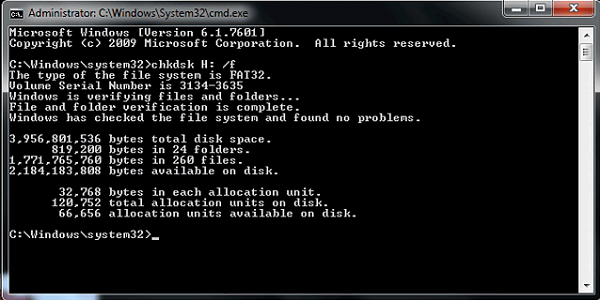
يمكنك أيضًا تجربة تهيئة بطاقة SD التالفة إذا كنت تولي اهتمامًا أقل لبياناتك التي يتعذر الوصول إليها. يرجى تهيئة بطاقة SD في نظام التشغيل Windows ، اتبع ما يلي:
الخطوة 1. قم بتوصيل بطاقة SD الخاصة بك في قارئ بطاقة بجهاز الكمبيوتر.
الخطوة 2. انقر بزر الماوس الأيمن على بطاقة SD الخاصة بك على جهاز الكمبيوتر.
الخطوة الثالثة. ثم حدد Format وانقر فوق Restore Device Defaults> ابدأ في النافذة المنبثقة لاحقًا.
الخطوة 4. قم بإلغاء تحديد خيار التنسيق السريع لإجراء مسح عميق لجهاز الكمبيوتر الخاص بك لبطاقة SD ، إذا كنت ترغب في ذلك.
الخطوة 5. انتظر حتى يقوم الكمبيوتر بإصلاح بطاقة SD الخاصة بك.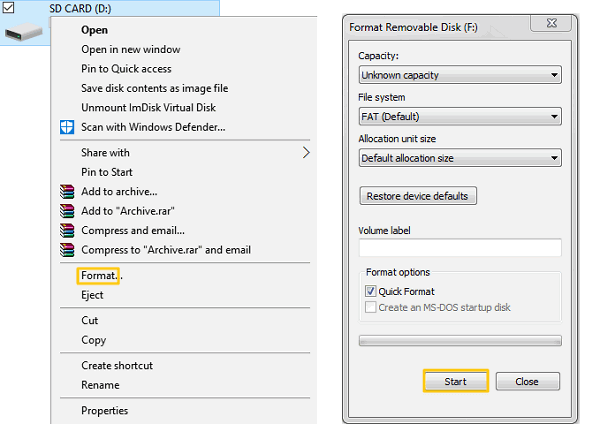
كن حذرا: يعني تنسيق بطاقة SD الخاصة بك محو جميع بياناتك الموجودة فيها.
بالنسبة لمستخدم الهواتف الذكية التي تعمل بنظام Android ، فقد تهتم أكثر ببطاقة SD للتخزين القابل للتوسيع. ومع ذلك ، لا توجد بطاقة SD 100% لتخزين بياناتك بشكل آمن ولا أداة 100% تأكد من المساعدة في استعادة البيانات المفقودة.
وبالتالي ، فأنت على وشك أن تكون على دراية باحتمالية فقد بياناتك يومًا ما.
 أخيرًا ، شكرًا على قراءتك وآمل أن تكون الأساليب المذكورة أعلاه مفيدة لك. بالإضافة إلى ذلك ، الأمل FoneDog Android Data Recovery يمكن أن تساعدك في العثور على البيانات المفقودة مرة أخرى.
أخيرًا ، شكرًا على قراءتك وآمل أن تكون الأساليب المذكورة أعلاه مفيدة لك. بالإضافة إلى ذلك ، الأمل FoneDog Android Data Recovery يمكن أن تساعدك في العثور على البيانات المفقودة مرة أخرى.
اقرأ أيضا:
أعلى Samsung Data Recovery يمكنك تجربته
كيفية استرداد الملفات المحذوفة من أندرويد
اترك تعليقا
تعليق
Android Data Backup & Restore
النسخ الاحتياطي للبيانات الخاصة بك الروبوت ، واستعادة بشكل انتقائي إلى الروبوت
تحميل مجانا تحميل مجانامقالات ساخنة
/
مثير للانتباهممل
/
بسيطصعبة
:شكرا لك! إليك اختياراتك
Excellent
:تقييم 4.2 / 5 (مرتكز على 127 التقييمات)